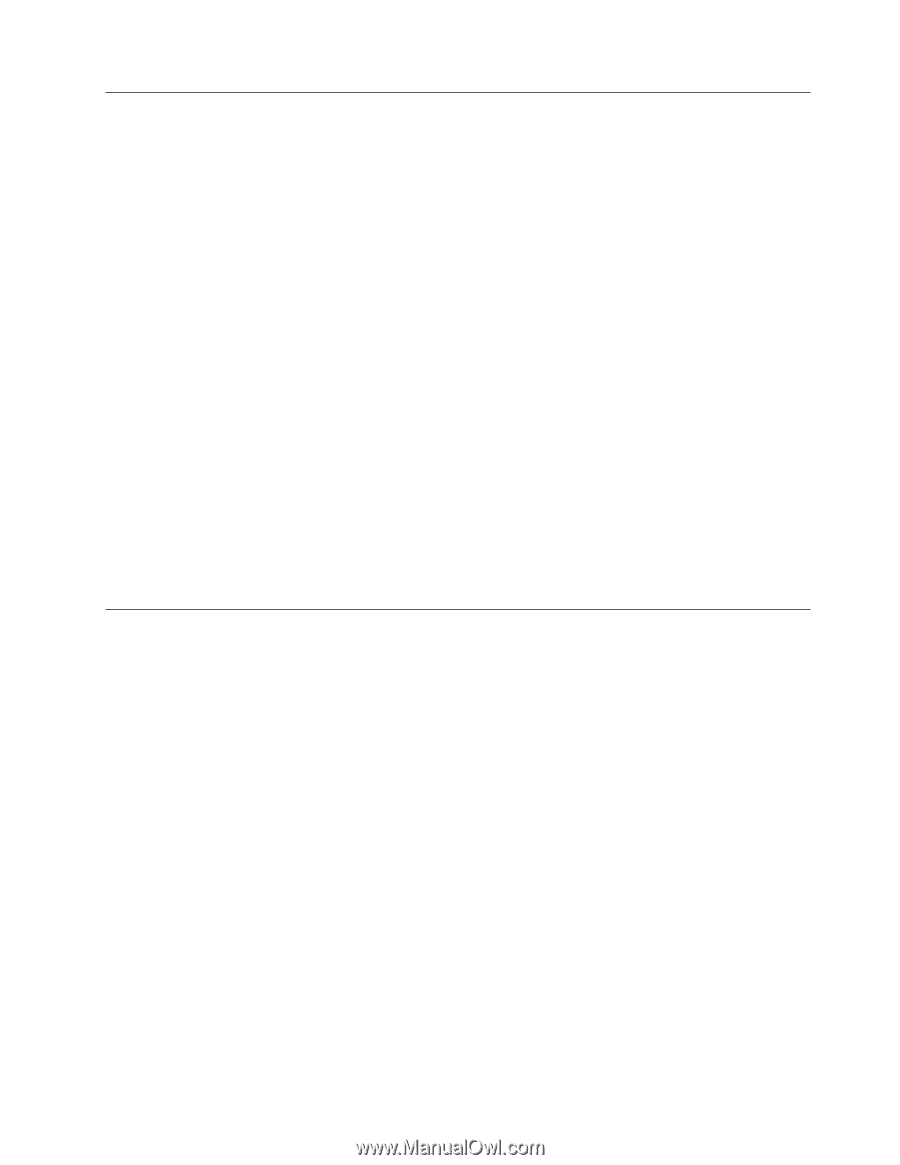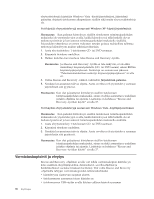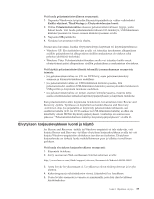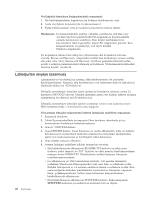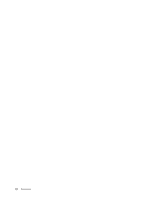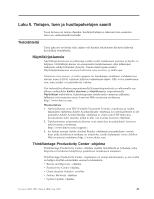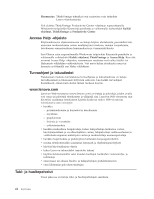Lenovo ThinkCentre A61 (Finnish) User guide - Page 49
Pelastamistietolaitteen, määritys, käynnistysjärjestykseen, Elvytykseen, liittyvien, ongelmien,
 |
View all Lenovo ThinkCentre A61 manuals
Add to My Manuals
Save this manual to your list of manuals |
Page 49 highlights
Pelastamistietolaitteen määritys käynnistysjärjestykseen Ennen kuin aloitat Rescue and Recovery -ohjelman CD- tai DVD-asemasta, USB-liitäntäisestä kiintolevyasemasta tai jostakin muusta erillisestä laitteesta, asetusohjelmassa määritettyä käynnistysjärjestystä on muutettava. Voit tarkastella tai muuttaa käynnistysjärjestystä seuraavasti: 1. Katkaise tietokoneesta virta. Paina toistuvasti F1-näppäintä samalla, kun käynnistät tietokoneen uudelleen. 2. Kun logonäyttö tulee näkyviin tai kuulet merkkiäänen, vapauta F1-painike. 3. Jos järjestelmä pyytää kirjoittamaan salasanan, kirjoita nykyinen salasanasi. 4. Valitse BIOS-asetusohjelman päävalikosta oikean nuolinäppäimen avulla Startup. 5. Järjestä käynnistysjärjestys haluamallasi tavalla. 6. Siirry BIOS-asetusohjelman lopetusvalikkoon painamalla Esc-näppäintä kahdesti. 7. Valitse alanuolinäppäimen avulla Save and exit the Setup Utility ja paina sitten Enter-näppäintä. 8. Kun kuvaruutuun tulee Setup Confirmation -ikkuna, paina Enter-näppäintä. 9. Tietokone käynnistyy uudelleen. Huomautus: Jos aiot käyttää erillistä laitetta, katkaise ensin tietokoneesta virta ja liitä sitten erillinen laite. Lisätietoja BIOS-asetusohjelmasta on seuraavassa kohdassa: Luku 5, "BIOS-asetusohjelman käyttö", sivulla 21. Elvytykseen liittyvien ongelmien ratkaisu Jos et pysty ottamaan käyttöön Rescue and Recovery -työtilaa tai Windows-ympäristöä, voit v aloittaa Rescue and Recovery -työtilan pelastamistietovälineen avulla (CD- tai DVD-asemasta tai USB-liitäntäisestä kiintolevyasemasta). Lisätietoja on kohdassa "Pelastamistietovälineiden luonti ja käyttö" sivulla 38. v korjata Rescue and Recovery -työtilan elvytyksen korjauslevykkeen avulla tai korjata Windows-ympäristön aloitukseen tarvittavan tiedoston. Lisätietoja on kohdassa "Elvytyksen korjauslevykkeen luonti ja käyttö" sivulla 39. v käyttää elvytykseen elvytystietolevyjä, jos haluat palauttaa kiintolevyn sisällön toimitusajankohdan mukaiseksi. Lisätietoja on kohdassa "Elvytystietolevyjen luonti ja käyttö" sivulla 35. Elvytyksen korjauslevyke, pelastamistietovälineet ja elvytystietolevyt on tärkeää luoda mahdollisimman pian ja tallettaa turvalliseen paikkaan. Jos Rescue and Recovery -työtilan tai Windows-ympäristön aloitus pelastamistietovälineestä, elvytyksen korjauslevykkeestä tai elvytystietolevyistä ei onnistu, pelastamistiedot sisältävää laitetta (CD- tai DVD-asemaa tai USB-liitäntäistä kiintolevyasemaa) ei ehkä ole määritetty käynnistyslaitteeksi BIOSin käynnistysjärjestyksessä. Lisätietoja on seuraavassa jaksossa: "Pelastamistietolaitteen määritys käynnistysjärjestykseen". Luku 8. Ohjelmien elvytys 41